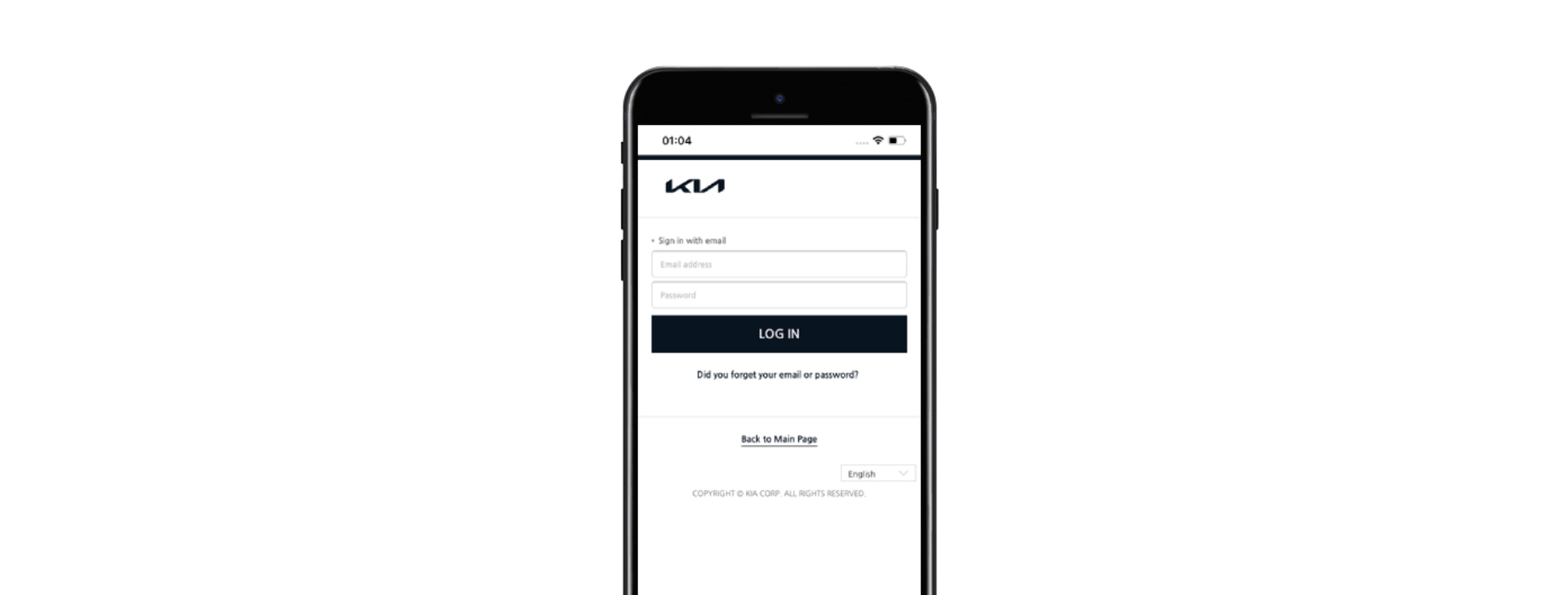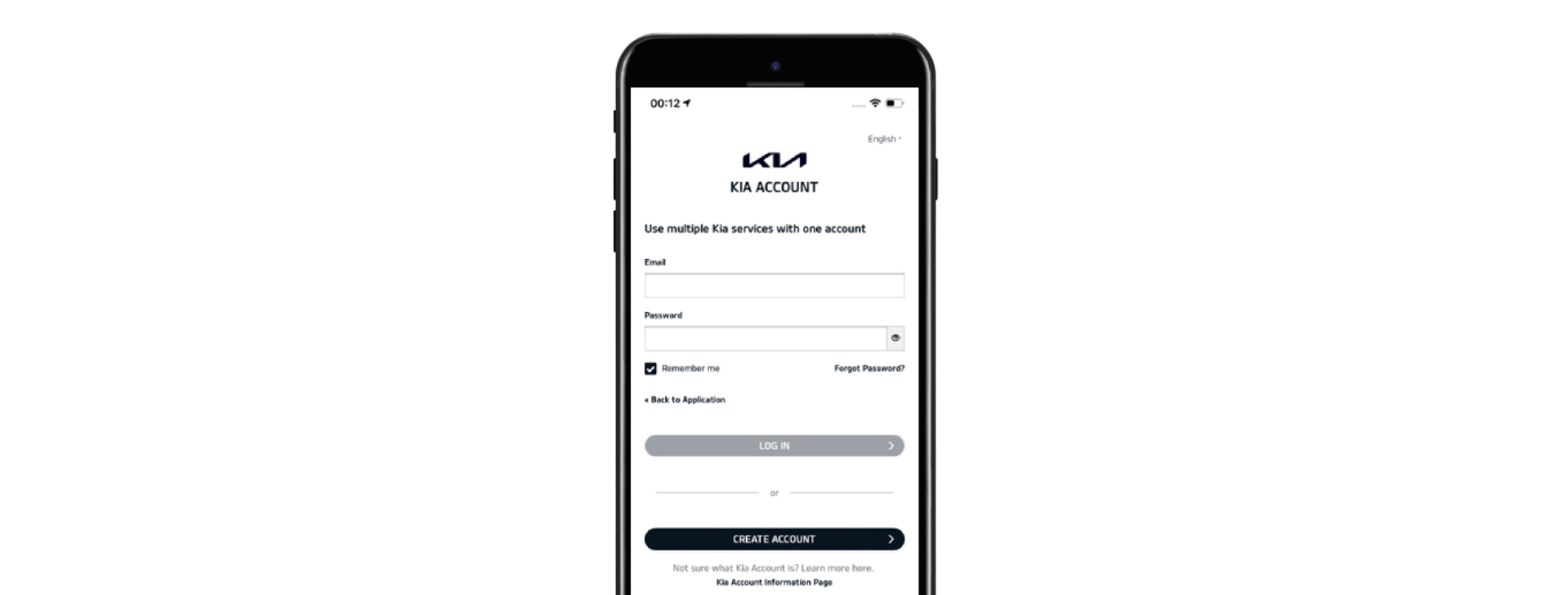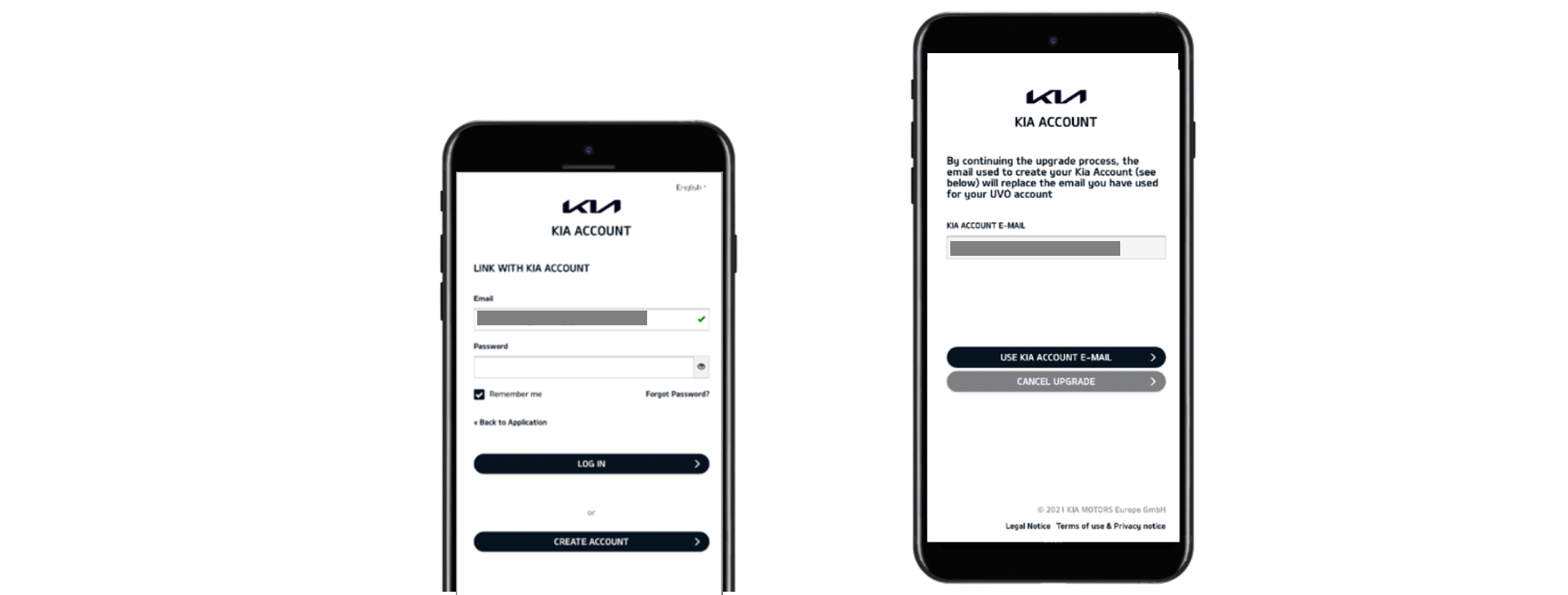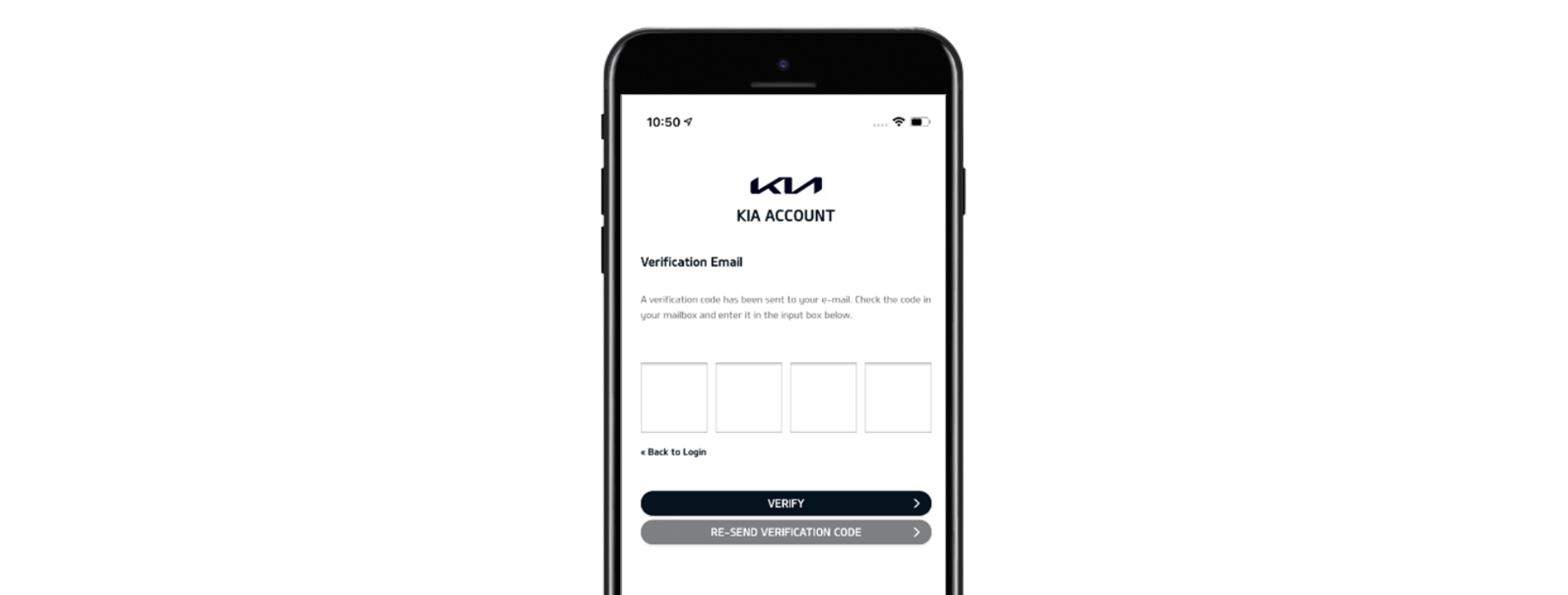Comment basculer mon compte vers un compte Kia ?
-
Pourquoi un compte Kia ?
Si vous êtes comme nous, vous aurez des informations de connexion distinctes pour de nombreux sites internet et comptes La sécurité dicte que nous ayons des mots de passe différents pour chacun d'eux, ce qui peut être difficile à retenir. Nous avons pensé faciliter cette partie de la vie quotidienne en fusionnant toutes vos applications et services Kia, y compris UVO Connect, avec Kia Account, notre nouvelle solution de connexion internet.
Début 2021, nous avons commencé à introduire le compte Kia dans l'application UVO Connect. Les clients UVO peuvent créer un compte Kia et poursuivre l'enregistrement dans UVO.
-
Dois-je m'inscrire au compte Kia ?
Notre solution de connexion au compte Kia remplacera à terme votre connexion Kia UVO Connect existante. Pour continuer à accéder à toutes les fonctionnalités d'UVO Connect, nous vous recommandons de passer au compte Kia maintenant en suivant notre processus simple étape par étape ci-dessous.
Si vous n'avez pas encore de compte UVO, vous pouvez désormais facilement créer un compte Kia et poursuivre l'enregistrement UVO.
-
Étape 1 : page de connexion
Ouvrez l'application Kia UVO Connect sur votre smartphone. Si vous êtes déjà connecté, appuyez sur « Mon compte », puis sur « Déconnexion ». Lorsque vous voyez la page de connexion ci-dessous, appuyez sur « Compte UVO ».
-
Étape 2 : Connectez-vous avec votre compte UVO existant
Saisissez votre nom d'utilisateur UVO Connect actuel (votre adresse email) et votre mot de passe, puis appuyez sur « S’IDENTIFIER ». Si vous ne vous souvenez plus de votre email ou de votre mot de passe, vous pouvez obtenir de l'aide en appuyant sur le lien situé sous le bouton « S’IDENTIFIER ».
-
Étape 3 : Mettez à niveau votre compte
Vous verrez le message ci-dessous, vous demandant de passer au compte Kia. Veuillez confirmer en appuyant sur « MISE À NIVEAU ».
Si vous n'avez pas encore de compte Kia : passez à l'étape 4a
Si vous avez déjà un compte Kia, veuillez appuyer sur « Lien avec le compte Kia » et suivez l'étape 4b.
-
Étape 4a : Créez un nouveau compte Kia
Nous allons maintenant créer votre nouveau compte Kia. Saisissez votre adresse email – elle deviendra votre identifiant. Vous pouvez – mais vous n'êtes pas obligé – de choisir le même email que celui que vous avez utilisé pour votre compte UVO Connect. Saisissez votre prénom, votre nom et choisissez un nouveau mot de passe. Les exigences relatives au mot de passe sont répertoriées sous le champ. Cochez la case reconnaissant les conditions d'utilisation et appuyez sur le bouton « S'inscrire ». Continuez avec l'étape 5.
-
Étape 4b : associer à un compte Kia
Vous serez dirigé vers la page de connexion au compte Kia. Veuillez saisir les informations d'identification de votre compte Kia pour vous connecter. Après cela, vous devrez confirmer l'action Lier le compte, veuillez noter que l'email du compte Kia remplacera l'email précédemment utilisé pour UVO Une fois toutes les étapes terminées, votre compte UVO est mis à niveau avec succès vers votre compte Kia. Continuez avec l'étape 6.
-
Étape 5 : Vérifiez votre adresse email
L'application vous enverra maintenant un code de vérification à l'adresse email que vous avez saisie. Entrez-le dans l'application et appuyez sur « VÉRIFIER ». Si vous ne voyez pas l'email, vérifiez votre dossier « courrier indésirable » ou appuyez sur le bouton pour renvoyer le code.
-
Étape 6 : Autoriser l'accès
Une fois que nous aurons vérifié votre adresse email, votre compte Kia vous demandera d'accéder à vos informations personnelles. Veuillez appuyer sur « AUTORISER ».
-
A noter
Une fois que vous avez mis à niveau votre compte UVO Connect vers un compte Kia, vos anciennes informations d'identification UVO Connect ne fonctionneront plus, même avant la fin de la période de transition. Vous devrez utiliser le nouveau mot de passe de votre compte Kia pour vous connecter à l'application.
Des problèmes avec l'une des étapes? Veuillez contacter notre équipe d'assistance en utilisant le formulaire de contact.